Czy lubisz tworzyć kopie zapasowe swoich plików online, a także masz konto Gmail? Teraz możesz łatwo tworzyć kopie zapasowe plików na koncie Gmail za pomocą funkcji Kopia zapasowa na e-mail.
Uwaga: Kopia zapasowa na e-mail jest również znana jako Wyślij do Gmaila.
Ustawiać
Instalacja Backup To EMail jest prosta i prosta. Po zakończeniu procesu instalacji i uruchomieniu programu zobaczysz to okno.
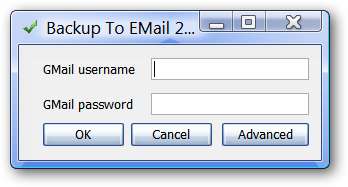
Kliknięcie przycisku Zaawansowane spowoduje wyświetlenie następującego okna. Możesz zalogować się na swoje konto Gmail tutaj, a także zobaczyć szczegóły dotyczące wersji pro, jeśli chcesz korzystać z innych dostawców usług e-mail.
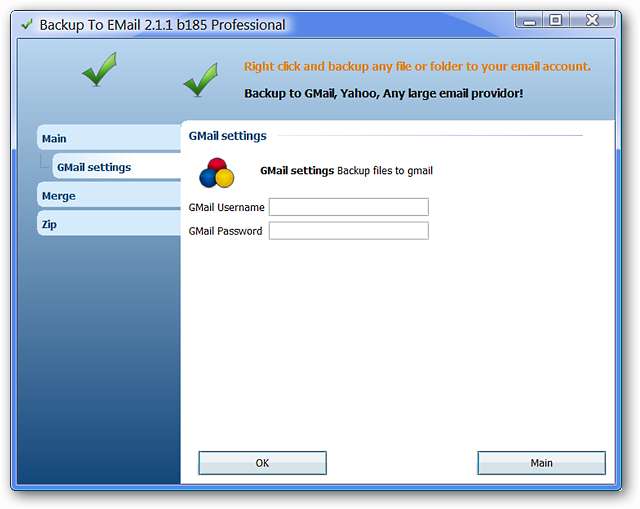
Szybki rzut oka na ikonę na pasku zadań i menu prawego przycisku myszy…
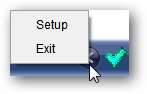
Po wprowadzeniu nazwy użytkownika i hasła Gmaila zostanie wyświetlony następujący komunikat.
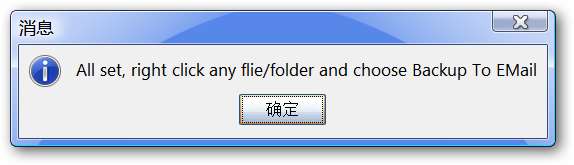
Kopia zapasowa na e-mail w akcji
Aby rozpocząć tworzenie kopii zapasowych plików, kliknij plik prawym przyciskiem myszy i wybierz / kliknij opcję „Utwórz kopię zapasową na e-mail”.
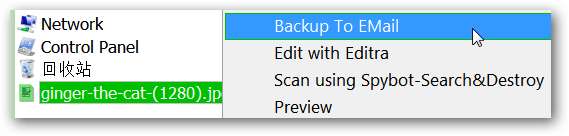
Po wybraniu / kliknięciu opcji „Utwórz kopię zapasową na e-mail” zobaczysz takie okno postępu. Kliknij „OK” po zakończeniu przesyłania, aby zamknąć okno.
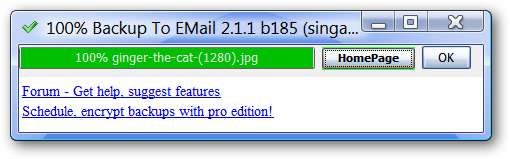
Jak widać, plik został szybko wysłany na nasze konto Gmail i taki jest widok, kiedy otworzyliśmy e-mail. Zwróć uwagę, że plik został umieszczony bezpośrednio w skrzynce odbiorczej.

Wniosek
Kopia zapasowa na e-mail zapewnia szybki i łatwy sposób przechowywania kopii zapasowych plików na koncie Gmail. Dzięki dodaniu filtru poczty możesz łatwo ominąć skrzynkę odbiorczą i „wstępnie posortować” pliki z własną etykietą.
Spinki do mankietów
Pobierz Backup To EMail (wersja 2.1.1 build 185) - (strona internetowa B.T.E.)
Pobierz Backup To EMail (wersja 2.1.1 build 185) - (SourceForge)







